Características especiales
Una vez que elijas el Modo realista, la velocidad de movimiento de tu GPS variará aleatoriamente dentro del rango de velocidad seleccionado. Esto le dará a tu movimiento de ubicación un toque genuino.
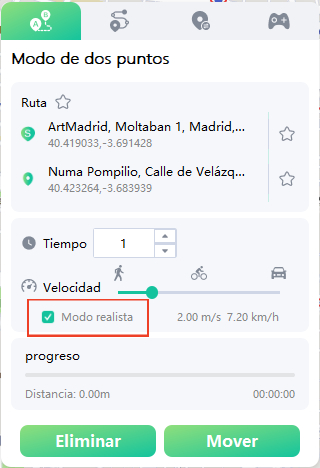
Devoluciones o bucles
Cuando la Hora se configura por encima de 1, tu ubicación GPS se moverá de ida y vuelta entre el punto de partida y el destino.
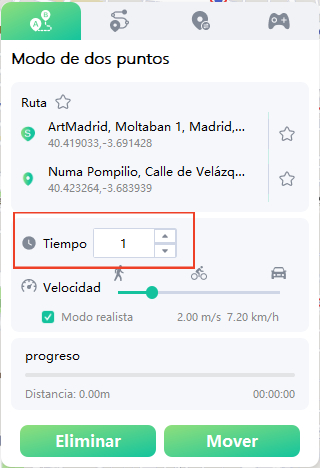
La función Añadir a Favoritos está disponible en modo de Dos puntos, Modo de varios puntos y Modo de teletransporte.
Puedes hacer clic en el icono de la estrella para recopilar lugares y rutas.
Puedes hacer clic en el icono de estrella en la esquina inferior derecha para ver los lugares o rutas favoritos.
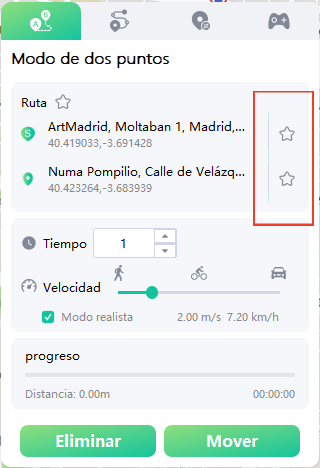
Puedes marcar localizaciones habituales o frecuentemente usadas y caminos como favoritos de acuerdo a tus necesidades. LuckLuckGo las guardará, y puedes hacer clic e introducir el botón cuando necesites usarlas de nuevo.
Puedes añadir notas a tus localizaciones favoritas.
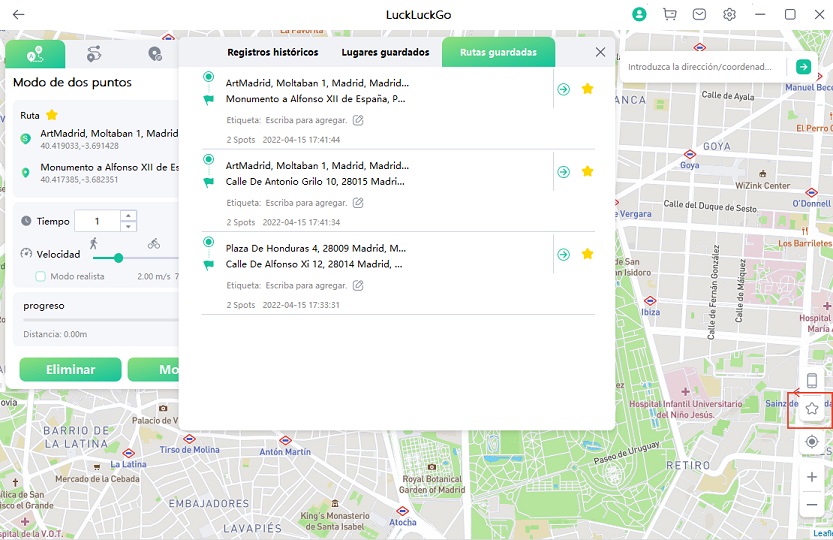
LuckLuckGo admite el cambio de la ubicación GPS de varios dispositivos iOS diferentes al mismo tiempo.
Haz clic en el icono de la derecha y podrás ver todos los dispositivos conectados. Puedes elegir uno o más de ellos para cambiar la ubicación del GPS, o desactivar cualquiera en cualquier momento.
Haz clic sobre el identificador del dispositivo para ver los dispositivos conectados. La interfaz mostrará todos los dispositivos que están actualmente conectados con LuckLuckGo.
LuckLuckGo soporta la conexión usando Wifi y USB. Puedes elegir cómo conectar según necesites.
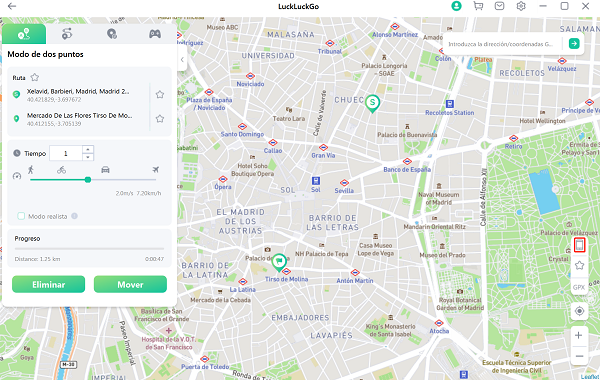
Haga clic en el icono del dispositivo
- Antes de usar una conexión Wifi, debes haberte conectado una vez a LuckLuckGo con USB. Debes mantener el bloqueo de pantalla desactivado mientras usas la conexión Wifi.
- El iPhone conectado se reiniciará cuando hagas clic en el botón "Reiniciar". Su posición GPS volverá a ser la posición GPS real tras el reinicio.
- Puedes desactivar este botón si quieres mantener la posición de un dispositivo en concreto.
- Por favor, espera unos tres minutos si no puedes activar este botón y la conexión entre el iPhone y LuckLuckGo es buena. Por favor, contáctanos si el botón sigue sin funcionar después de tres minutos.
Puedes usar la función GPX para importar datos de coordenadas.
Verás que LuckLuckGo muestra la interfaz en el modo Multi-Spot. Cuando hagas clic en Mover, tu posición se moverá de acuerdo a la latitud y longitud en el archivo GPX.
- Haz clic sobre el botón "Position" para mostrar tu localización actual.
- Haz clic en el botón "+" para hacer zoom sobre el mapa; haz clic en el botón "-" para alejarlo.